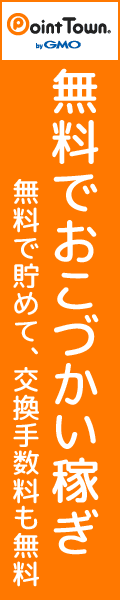[PR]上記の広告は3ヶ月以上新規記事投稿のないブログに表示されています。新しい記事を書く事で広告が消えます。
ポイントサイト・アンケートサイトを活用してネットでお小遣いを稼ぐ。日々お得な情報を見つけ次第公開していきます。
- ホーム
- »
- クリックマガジン情報 109メール
カテゴリ:クリックマガジン情報 109メール
クリックマガジン情報 109メールのカテゴリ記事一覧。ポイントサイト・アンケートサイトを活用してネットでお小遣いを稼ぐ。日々お得な情報を見つけ次第公開していきます。
2014-02-08クリックマガジン情報 109メール
毎日、検索&クリックで確実にお小遣いを稼げる『109メール』
IEが10⇒11にバージョンアップしたお陰で、『109メール』でのgoogle検索が一時
出来なくなって
2014-02-06クリックマガジン情報 109メール
どうも、うまくいかない方がいるようですので、
この方法で上手くいくとは限らないです。
たまたま私が出来ただけのようですので、もう少し検証してみます。
いやぁ〜。参りました。
今まで順調にお小遣いを稼
2013-12-16クリックマガジン情報 109メール
『109メール』の検索方法にNEVERまとめが加わって、半月程立ちましたね。
※クリックで拡大します。
NEVERまとめ、の広告の数も大分増えて(15~20くらい)時間もかかるように
なりました
- 投稿日:2014-02-08
- カテゴリ:クリックマガジン情報 109メール
毎日、検索&クリックで確実にお小遣いを稼げる『109メール』
IEが10⇒11にバージョンアップしたお陰で、『109メール』でのgoogle検索が一時
出来なくなっていました。
そこで色々いじった結果、先日なんとか検索&クリックで課金されるようになりました。
「109メールでの問題解決方法!!」
が、全ての方がこの方法で成功していないので再度検証してみました。
多分、これで全ての方(IE11にバージョンアップした方限定)が課金されるように
なると思います。なって欲しいと思います。
今回の問題は、私1人では決して解決出来なかったと思います。まだ、解決したとは言え
ないかもしれませんが、前回紹介した方法で私は課金確認までする事が出来ました。
しかし、「家計簿節約やりくりブログ★ゼロからはじめるネット収入でお小遣い稼ぎ★」の
管理人さん、まみーさんは課金されなかったのです。
そこで、今度はこうしてみてはどうですか?みたいなやりとりの末、今回の解決方法が
生み出されました。ですので、私1人ではこの解決方法にはたどり着くことができませんでした。
お小遣い稼ぎ仲間がいると、問題が発生した時に色々と助け合う事が出来るので
大変ありがたい存在ですね。とは言え、お小遣い稼ぎを始めたばかりの、へっぽこです。
助けていただくことの方が圧倒的に多いのですが・・・。
皆さんも困ったことがあったら、ドンドンコメント等してもいいと思いますよ。
私も初めは (((;゚Д゚)))ドキドキ でしたが、皆さん親切に教えてくれますので安心です。
1人で悩んでも解決しない事って多いじゃないですか?私は多いです。
そんな時は、遠慮せず先輩方のお力を拝借しちゃいましょう。私図々しいので・・・。
では、問題解決方法の紹介です。
前回はブラウザを立ち上げ後、F12ボタンをクリックして、エミュレーションという物を
立ち上げ後、『ユーザーエージェント文字列』を「Internet Explorer7」に変更だけでした。
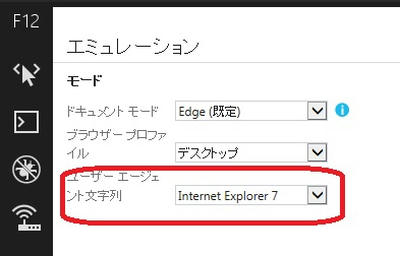
そして今回紹介する方法もF12ボタンをクリックしてエミュレーションを立ち上げます。

そうすると、赤丸で囲った所
ドキュメントモード・・・Edge
ユーザーエージェント文字列・・・既定 となっていると思います。
そこを今度は
ドキュメントモード・・・7
ユーザーエージェント文字列・・・Internet Explorer7
とそれぞれ変更してください。
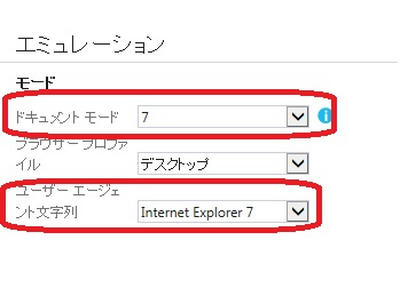
ここで注意:以前IE10の時は、IE7に変更後×をクリックして消してしまっても
http:// 検索ができていたのですが、今回(IE11)では×で消してしまうとhttp://
検索が出来なくなってしまうので、エミュレーションは消さずにそのままにしてください。
これで準備はOKなのですが、↓↓の状態で検索&クリック作業を行うと作業がしづらいので
×印の左隣、○で囲った□をクリックしてみてください。

すると、別窓表示になります。
次に囲ってある_をクリックします。

エミュレーション画面がアンダーバーに消えてスッキリ(いつも通り)
検索&クリック作業ができるようになります。
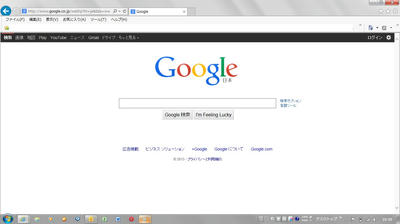
では、検索&クリックを開始しましょう。
本日の検索ファイター件数は115件でした。
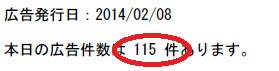

ちょうどいい事に、1番初めの検索がgoogle検索のhttp:// 検索です。

いつも通り、検索&クリックを行った結果。
しっかり課金されています。

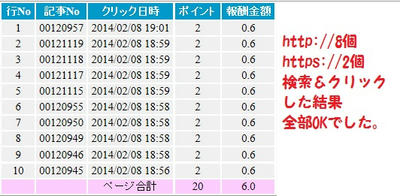
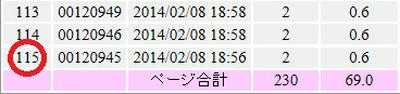
検索&クリックを行った115件すべてが課金されました。
これで、一応ではありますがこの問題は解決したのではないかと思います。
パソコンに不慣れな「へっぽこ」と「まみーさん(大先輩なので不慣れではないでしょうが)」
でここまではたどり着くことが出来ました。
これが完璧だとは全く思っていません、もっと簡単にこの問題を解決する方法が
あるかもしれません。
また、上記の方法でも課金されない方もいるかもしれません。
実際にこの記事を読んで、『109メール』の検索ファイターを試された方がいらしたら
御手数ですが、うまくいったか・いかなかったか教えていただけると幸いです。
2人で検証するよりも、大勢の方で検証したほうが良い結果に早くたどり着けると
思いますのでよろしくお願いします。
1日の活動時間も、検索ワードが80件程度であれば15分くらい
100件を超えると20分くらいとそんなに時間もかかりません。
スキマ時間を上手に使って、お小遣いを稼ぎましょう!!
『109メール』でお小遣いを稼ぐなら・・・今でしょ!!
↓↓から登録で200ptGET出来ます。

『109メールの詳細・稼ぎ方はこちらから』
『Google検索で課金されない方はこちら参照してください。』
記事がお役に立ちましたら、応援よろしくお願いします。
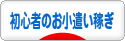


Follow @hegyx
IEが10⇒11にバージョンアップしたお陰で、『109メール』でのgoogle検索が一時
出来なくなっていました。
そこで色々いじった結果、先日なんとか検索&クリックで課金されるようになりました。
「109メールでの問題解決方法!!」
が、全ての方がこの方法で成功していないので再度検証してみました。
多分、これで全ての方(IE11にバージョンアップした方限定)が課金されるように
なると思います。なって欲しいと思います。
今回の問題は、私1人では決して解決出来なかったと思います。まだ、解決したとは言え
ないかもしれませんが、前回紹介した方法で私は課金確認までする事が出来ました。
しかし、「家計簿節約やりくりブログ★ゼロからはじめるネット収入でお小遣い稼ぎ★」の
管理人さん、まみーさんは課金されなかったのです。
そこで、今度はこうしてみてはどうですか?みたいなやりとりの末、今回の解決方法が
生み出されました。ですので、私1人ではこの解決方法にはたどり着くことができませんでした。
お小遣い稼ぎ仲間がいると、問題が発生した時に色々と助け合う事が出来るので
大変ありがたい存在ですね。とは言え、お小遣い稼ぎを始めたばかりの、へっぽこです。
助けていただくことの方が圧倒的に多いのですが・・・。
皆さんも困ったことがあったら、ドンドンコメント等してもいいと思いますよ。
私も初めは (((;゚Д゚)))ドキドキ でしたが、皆さん親切に教えてくれますので安心です。
1人で悩んでも解決しない事って多いじゃないですか?私は多いです。
そんな時は、遠慮せず先輩方のお力を拝借しちゃいましょう。私図々しいので・・・。
では、問題解決方法の紹介です。
前回はブラウザを立ち上げ後、F12ボタンをクリックして、エミュレーションという物を
立ち上げ後、『ユーザーエージェント文字列』を「Internet Explorer7」に変更だけでした。
そして今回紹介する方法もF12ボタンをクリックしてエミュレーションを立ち上げます。
そうすると、赤丸で囲った所
ドキュメントモード・・・Edge
ユーザーエージェント文字列・・・既定 となっていると思います。
そこを今度は
ドキュメントモード・・・7
ユーザーエージェント文字列・・・Internet Explorer7
とそれぞれ変更してください。
ここで注意:以前IE10の時は、IE7に変更後×をクリックして消してしまっても
http:// 検索ができていたのですが、今回(IE11)では×で消してしまうとhttp://
検索が出来なくなってしまうので、エミュレーションは消さずにそのままにしてください。
これで準備はOKなのですが、↓↓の状態で検索&クリック作業を行うと作業がしづらいので
×印の左隣、○で囲った□をクリックしてみてください。
すると、別窓表示になります。
次に囲ってある_をクリックします。
エミュレーション画面がアンダーバーに消えてスッキリ(いつも通り)
検索&クリック作業ができるようになります。
では、検索&クリックを開始しましょう。
本日の検索ファイター件数は115件でした。
ちょうどいい事に、1番初めの検索がgoogle検索のhttp:// 検索です。
いつも通り、検索&クリックを行った結果。
しっかり課金されています。
検索&クリックを行った115件すべてが課金されました。
これで、一応ではありますがこの問題は解決したのではないかと思います。
パソコンに不慣れな「へっぽこ」と「まみーさん(大先輩なので不慣れではないでしょうが)」
でここまではたどり着くことが出来ました。
これが完璧だとは全く思っていません、もっと簡単にこの問題を解決する方法が
あるかもしれません。
また、上記の方法でも課金されない方もいるかもしれません。
実際にこの記事を読んで、『109メール』の検索ファイターを試された方がいらしたら
御手数ですが、うまくいったか・いかなかったか教えていただけると幸いです。
2人で検証するよりも、大勢の方で検証したほうが良い結果に早くたどり着けると
思いますのでよろしくお願いします。
1日の活動時間も、検索ワードが80件程度であれば15分くらい
100件を超えると20分くらいとそんなに時間もかかりません。
スキマ時間を上手に使って、お小遣いを稼ぎましょう!!
『109メール』でお小遣いを稼ぐなら・・・今でしょ!!
↓↓から登録で200ptGET出来ます。

『109メールの詳細・稼ぎ方はこちらから』
『Google検索で課金されない方はこちら参照してください。』
記事がお役に立ちましたら、応援よろしくお願いします。
Follow @hegyx
PR
- 投稿日:2014-02-06
- カテゴリ:クリックマガジン情報 109メール
どうも、うまくいかない方がいるようですので、
この方法で上手くいくとは限らないです。
たまたま私が出来ただけのようですので、もう少し検証してみます。
いやぁ〜。参りました。
今まで順調にお小遣いを稼ぎ出している『109メール』で大問題!!
なにが、大問題かと言うとWindowsアップデートでIEが今までIE10だったのに
IE11になってしまいました。
今まで通りF12開発者ツールを呼び出してIE10をIE7に変更しようとしたら
F12開発者ツール自体が見慣れないモノに様変わりしています。
しばらく悪戦苦闘。どうもうまくいかないし、『109メール』で検索しても課金されないし・・
諦めたその時、たまたま課金されました。本当に偶然です。
あぁ〜こうやるんだ。今までと違うぞと何となく解決策が見えてきましたので
正しいやり方かどうかわかりませんが、紹介させていただきます。
まずはIEを立ち上げてgoogleに飛びます。当然この時はhttps://
になっています。

この状態でF12ボタンを押します。すると見慣れない画面が新しく立ち上げります。
ここが以前とは違うところです。(以前は同じブラウザ内、下方に出現)
私はこの状態で何が起きているのかわからず???でした。

この画面で、「ユーザーエージェント文字列」に注目!!
初めは【既定】になっているので【Internet Explorer7】に変更してください。
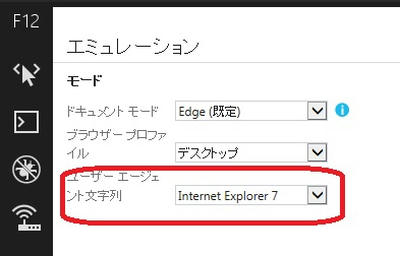
この時点ではしっかり、http:// に変更できていますね。
ここで注意が必要!!以前は変更したら × ボタンで消していましたよね。
今回は消すと元に戻ってしまうようです。(私の場合はですが・・・)
なので消さずにそのまま検索を行ってくださいね。

準備は整いました。後はいつも通り『109メール』で検索ファイターをこなしてください。
しっかりと課金されますよ。

私が、今日この方法で検索ファイターに参加したときの画像です。
今日は124件あったのですが、全部検索&クリックできています。

折角『109メール』検索案件が増えてきたのに(毎日120件以上)
IEのバージョンアップのせいで、稼げない人が出てしまうのが残念です。
私の方法が正しいかどうか分かりませんが、一応課金されているので
IE11にバージョンアップされてしまった方は、試してみてくださいね。
そして課金されたか教えていただけると幸いです。
1日の活動時間も、検索ワードが80件程度であれば15分くらい
100件を超えると20分くらいとそんなに時間もかかりません。
スキマ時間を上手に使って、お小遣いを稼ぎましょう!!
『109メール』でお小遣いを稼ぐなら・・・今でしょ!!
↓↓から登録で200ptGET出来ます。

『109メールの詳細・稼ぎ方はこちらから』
『Google検索で課金されない方はこちら参照してください。』
記事がお役に立ちましたら、応援よろしくお願いします。
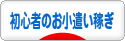


Follow @hegyx
この方法で上手くいくとは限らないです。
たまたま私が出来ただけのようですので、もう少し検証してみます。
いやぁ〜。参りました。
今まで順調にお小遣いを稼ぎ出している『109メール』で大問題!!
なにが、大問題かと言うとWindowsアップデートでIEが今までIE10だったのに
IE11になってしまいました。
今まで通りF12開発者ツールを呼び出してIE10をIE7に変更しようとしたら
F12開発者ツール自体が見慣れないモノに様変わりしています。
しばらく悪戦苦闘。どうもうまくいかないし、『109メール』で検索しても課金されないし・・
諦めたその時、たまたま課金されました。本当に偶然です。
あぁ〜こうやるんだ。今までと違うぞと何となく解決策が見えてきましたので
正しいやり方かどうかわかりませんが、紹介させていただきます。
まずはIEを立ち上げてgoogleに飛びます。当然この時はhttps://
になっています。
この状態でF12ボタンを押します。すると見慣れない画面が新しく立ち上げります。
ここが以前とは違うところです。(以前は同じブラウザ内、下方に出現)
私はこの状態で何が起きているのかわからず???でした。
この画面で、「ユーザーエージェント文字列」に注目!!
初めは【既定】になっているので【Internet Explorer7】に変更してください。
この時点ではしっかり、http:// に変更できていますね。
ここで注意が必要!!以前は変更したら × ボタンで消していましたよね。
今回は消すと元に戻ってしまうようです。(私の場合はですが・・・)
なので消さずにそのまま検索を行ってくださいね。
準備は整いました。後はいつも通り『109メール』で検索ファイターをこなしてください。
しっかりと課金されますよ。
私が、今日この方法で検索ファイターに参加したときの画像です。
今日は124件あったのですが、全部検索&クリックできています。
折角『109メール』検索案件が増えてきたのに(毎日120件以上)
IEのバージョンアップのせいで、稼げない人が出てしまうのが残念です。
私の方法が正しいかどうか分かりませんが、一応課金されているので
IE11にバージョンアップされてしまった方は、試してみてくださいね。
そして課金されたか教えていただけると幸いです。
1日の活動時間も、検索ワードが80件程度であれば15分くらい
100件を超えると20分くらいとそんなに時間もかかりません。
スキマ時間を上手に使って、お小遣いを稼ぎましょう!!
『109メール』でお小遣いを稼ぐなら・・・今でしょ!!
↓↓から登録で200ptGET出来ます。

『109メールの詳細・稼ぎ方はこちらから』
『Google検索で課金されない方はこちら参照してください。』
記事がお役に立ちましたら、応援よろしくお願いします。
Follow @hegyx
109メール NEVREまとめ広告が始まって、さらに稼げる予感・・・
- 投稿日:2013-12-16
- カテゴリ:クリックマガジン情報 109メール
『109メール』の検索方法にNEVERまとめが加わって、半月程立ちましたね。
※クリックで拡大します。

NEVERまとめ、の広告の数も大分増えて(15~20くらい)時間もかかるように
なりましたが、稼げる金額も増えてきています。
やり方が、Yahoo!やGoogleと違ってひと手間かかるので、初めはやり難いと言うのが
正直な感想でした。
Yahoo!とGoogleは検索したら、指定ワードをクリックするだけでポイントをGET出来た
のに対して、NEVERまとめでは、検索ワードでNEVERまとめ内の指定記事を探します。
その後、記事内のポイント加算対象リンクをクリックとひと手間、ふた手間かかります。
が、慣れてくると大分楽に出来るようになってきました。
私の『109メール』での活動方法は↓↓の画像のように、
左側に「検索ファイター」のPDFを配置して
右側に検索用ブラウザを立ち上げています。

また、Googleの検索にはhttp用とhttps用と2つの検索アドレスが用意されていますので
↓↓の画像のように使い分けています。
隣合わせで1度やってみたのですが、どっちがどっちだかわからなくなったので
間に、NEVERまとめ兼Yahoo!用検索ブラウザを入れています。
これで間違いが大幅に減りました。

実はこのやり方、先輩お小遣い稼ぎブログの方がブログに書いていた方法です。
とても検索しやすいので、私も取り入れさせてもらいました。
そして最近の『109メール』から送られてくる検索ワードの数が半端ありません。



常に100件を超えている状況です、これだけ検索すると金額にも影響してきます。
私は、土日には検索をしていないので木・金・月の検索結果です。



検索ワードが100件を軽く超えているので3日間で219円稼げています。
え~3日で200円しか稼げないの??なんて声が聞こえてきそうですね。
でもちょっと待ってください。
ポイントサイト・アンケートサイトで3日で200円を稼ごうと思うと結構大変です。
ポイントサイトの場合クリックやゲームだけでは稼げる金額ではありませんし・・・。
アンケートサイトでも、予備アンケート(2円~3円)だと100個近くのアンケートに
回答しなくてはなりません。運よく本アンケートが届けば稼げる金額ではありますが
アンケートが配信されなければ稼ぎは0円です。
そんな中『109メール』からは、少なくても50円、多いときは70円を超える
検索ファイターがメールで届きます。
そしてそれが毎日届くんです。ここがみそですね。
30日間毎日検索&クリックをした場合、最低でも1500円稼げることになるはずです。
私は土日に検索をしていないので1000円を超える程度ですが、それでも凄いと思います。
ちなみに私が『109メール』に入会してからの稼ぎです。もうすぐ5000円の大台に突入です。
12月はかなりのペースで稼げていますので自己最高を更新できそうです。

1日の活動時間も、検索ワードが80件程度であれば15分くらい
100件を超えると20分くらいとそんなに時間もかかりません。
スキマ時間を上手に使って、お小遣いを稼ぎましょう!!
『109メール』でお小遣いを稼ぐなら・・・今でしょ!!
↓↓から登録で200ptGET出来ます。

『109メールの詳細・稼ぎ方はこちらから』
『Google検索で課金されない方はこちら参照してください。』
記事がお役に立ちましたら、応援よろしくお願いします。
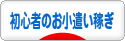


Follow @hegyx
※クリックで拡大します。
NEVERまとめ、の広告の数も大分増えて(15~20くらい)時間もかかるように
なりましたが、稼げる金額も増えてきています。
やり方が、Yahoo!やGoogleと違ってひと手間かかるので、初めはやり難いと言うのが
正直な感想でした。
Yahoo!とGoogleは検索したら、指定ワードをクリックするだけでポイントをGET出来た
のに対して、NEVERまとめでは、検索ワードでNEVERまとめ内の指定記事を探します。
その後、記事内のポイント加算対象リンクをクリックとひと手間、ふた手間かかります。
が、慣れてくると大分楽に出来るようになってきました。
私の『109メール』での活動方法は↓↓の画像のように、
左側に「検索ファイター」のPDFを配置して
右側に検索用ブラウザを立ち上げています。
また、Googleの検索にはhttp用とhttps用と2つの検索アドレスが用意されていますので
↓↓の画像のように使い分けています。
隣合わせで1度やってみたのですが、どっちがどっちだかわからなくなったので
間に、NEVERまとめ兼Yahoo!用検索ブラウザを入れています。
これで間違いが大幅に減りました。
実はこのやり方、先輩お小遣い稼ぎブログの方がブログに書いていた方法です。
とても検索しやすいので、私も取り入れさせてもらいました。
そして最近の『109メール』から送られてくる検索ワードの数が半端ありません。
常に100件を超えている状況です、これだけ検索すると金額にも影響してきます。
私は、土日には検索をしていないので木・金・月の検索結果です。
検索ワードが100件を軽く超えているので3日間で219円稼げています。
え~3日で200円しか稼げないの??なんて声が聞こえてきそうですね。
でもちょっと待ってください。
ポイントサイト・アンケートサイトで3日で200円を稼ごうと思うと結構大変です。
ポイントサイトの場合クリックやゲームだけでは稼げる金額ではありませんし・・・。
アンケートサイトでも、予備アンケート(2円~3円)だと100個近くのアンケートに
回答しなくてはなりません。運よく本アンケートが届けば稼げる金額ではありますが
アンケートが配信されなければ稼ぎは0円です。
そんな中『109メール』からは、少なくても50円、多いときは70円を超える
検索ファイターがメールで届きます。
そしてそれが毎日届くんです。ここがみそですね。
30日間毎日検索&クリックをした場合、最低でも1500円稼げることになるはずです。
私は土日に検索をしていないので1000円を超える程度ですが、それでも凄いと思います。
ちなみに私が『109メール』に入会してからの稼ぎです。もうすぐ5000円の大台に突入です。
12月はかなりのペースで稼げていますので自己最高を更新できそうです。
1日の活動時間も、検索ワードが80件程度であれば15分くらい
100件を超えると20分くらいとそんなに時間もかかりません。
スキマ時間を上手に使って、お小遣いを稼ぎましょう!!
『109メール』でお小遣いを稼ぐなら・・・今でしょ!!
↓↓から登録で200ptGET出来ます。

『109メールの詳細・稼ぎ方はこちらから』
『Google検索で課金されない方はこちら参照してください。』
記事がお役に立ちましたら、応援よろしくお願いします。
Follow @hegyx